Aplicacions didàctiques del full de càlcul
- g_rapida
- altample
- anomenar
- autoformat
- autopilot
- celpetita
- celref
- controls
- copformat
- creaseries
- d3d
- desfer
- edesborr
- emplenar
- especial
- estils
- estructura
- fcella
- fcondicional
- filtreaut
- filtreav
- filtreest
- fitxer
- fnumerics
- formatar
- funcions
- fusionar
- graella
- índex
- iniciar
- inserird
- insformules
- insimatge
- linies
- macros
- moure
- multilinia
- navegador
- notes
- opcionsd
- opfico
- oprangs
- ordena
- protegir
- sortir
- subindex
- suma
- vincles
- guia
- Mòdul 0
- Mòdul 1
- Mòdul 2
- Mòdul 3
- Mòdul 4
- Mòdul 5
- Mòdul 6
- projecte
- continguts
- fitxers
- índex
Càlcul mental sobre el tant per cent.
Primera activitat.
Presentació gràfica de l’activitat:
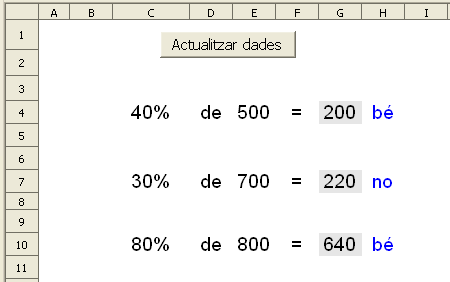
Funcions que es fan servir en aquesta activitat
- =ALEATENTRE()
- =SI()
- =MIG()
- Operador de multiplicar (*) i dividir (/).
Objectiu de l’activitat
Càlcular mentalment el resultat d’aplicar el tant per cent a un número.
Desenvolupament de l’activitat
1. Obrir el fitxer M5 i afegir un nou full amb el nom de M5P5 percentatge 1
2. Fer que les cel·les del rang C4:H10 tinguin un format (atributs de cel·la) semblant al de la presentació de l’activitat.
3. Escriure a la cel·la J4: =SI($A$1=0;ALEATENTRE(10;100))
4. Escriure a la cel·la L4:=SI($A$1=0;ALEATENTRE(10;1000))
5. Escriure a la cel·la N4: =C4*E4/100
6. Escriure a la cel·la C4: =MIG(J4;1;1)*10
7. Escriure a la cel·la E4: =MIG(L4;1;1)*100
9. Seleccionar les cel·les del rang C4:N4, copiar-lo (Ctrl + C) i enganxar-lo primer a la cel·la C7 i després a la cel·la C10. D’aquesta manera s’obtenen ràpidament dos exercicis més.
10. Fer una macro amb les següent funcions:
- Esborrar els valors les cel·les G4, G7 i G10.
- Assignar a la cel·la A1 el valor de 0
- Que la cel·la G4 rebi el focus
11. Crear un botó (comandament) de Controls de formulari i assignar-li la macro feta anteriorment.
12. Validar la cel·la A1 per al valor 0.
13. Protegir les cel·les que convingui.
14. Ocultar les cel·les que convingui.
15. Comprovar que l’activitat funcioni correctament.
16. Desar el fitxer M5
Segona activitat
Presentació gràfica de l’activitat:
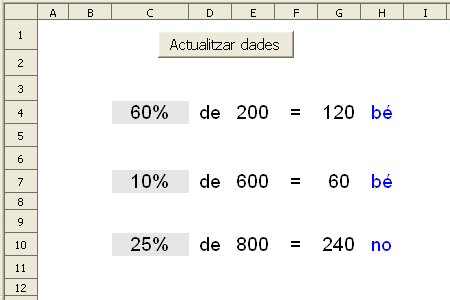
Funcions que es fan servir en aquesta activitat
- =ALEATENTRE()
- =SI()
- =MIG()
- Operador de multiplicar (*) i dividir (/).
Objectiu de l’activitat
Calcular mentalment el percentatge aplicat a un número en funció d’un resultat.
Desenvolupament de l’activitat
1. Obrir el fitxer M5 i afegir un nou full amb el nom de M5P5 percentatge 2
2. Fer que les cel·les del rang C4:H10 tinguin un format (atributs de cel·la) semblant al de la presentació de l’activitat.
3. Escriure a la cel·la J4: =MIG(SI($A$1=0;ALEATENTRE(10;100));1;1)*10
4. Escriure a la cel·la L4:=MIG(SI($A$1=0;ALEATENTRE(10;100));1;1)*100
6. Escriure a la cel·la E4: =L4
7. Escriure a la cel·la G4: =N4
8. Escriure a la cel·la H4: =SI(C4=””;””;SI(C4=J4;”bé”;”no”))
9. Seleccionar les cel·les del rang C4:N4, copiar-lo (Ctrl + C) i enganxar-lo primer a la cel·la C7 i després a la cel·la C10. D’aquesta manera s’obtenen ràpidament dos exercicis més. 10. Fer una macro amb les següent funcions:
- Esborrar els valors les cel·les G4, G7 i G10.
- Assignar a la cel·la A1 el valor de 0
- Que la cel·la C4 rebi el focus
11. Crear un botó (comandament) de Controls de formulari i assignar-li la macro feta anteriorment.
12. Validar la cel·la A1 per al valor 0.
13. Protegir les cel·les que convingui.
14. Ocultar les cel·les que convingui.
15. Comprovar que l’activitat funcioni correctament.
16. Desar el fitxer M6